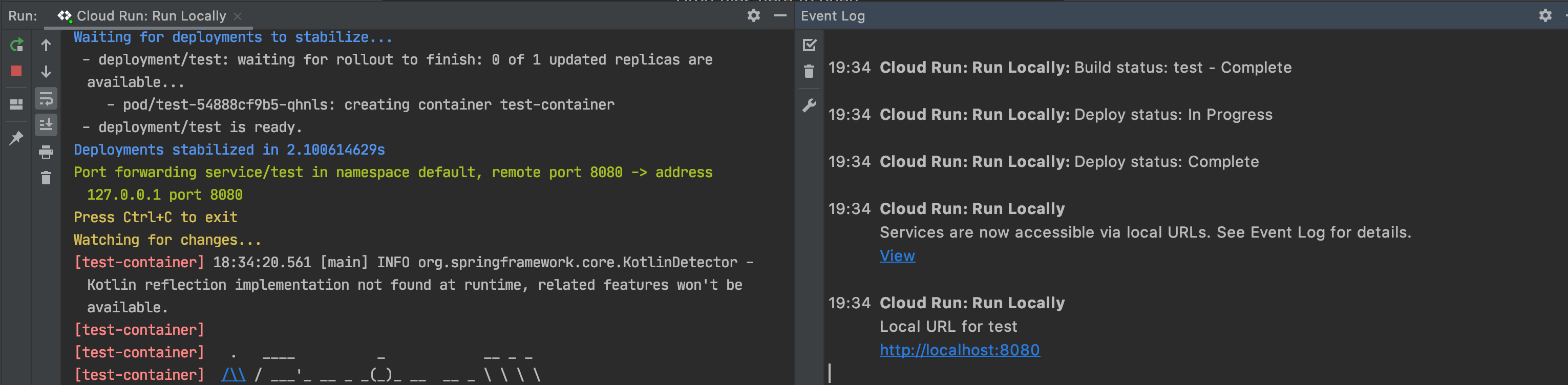Cloud Code を使用すると、Cloud Run に似た環境で Cloud Run サービスをローカルで開発できます。Cloud Code はソース内の変更を監視し、変更があればそれを反映するために、すぐに実行中のサービスを更新します。
実行構成の定義
サービスを実行する前に、実行構成を作成する必要があります。
- ナビゲーション バーの [Run/Debug configurations] セレクタに移動して、[構成を編集] をクリックします。
- [Cloud Code: Cloud Run] で [Cloud Run: Run Locally] を選択します。
- 変更を保存した後に Cloud Code でアプリケーションを自動的に再デプロイする場合は、[Watch mode - rebuild and redeploy] で [On file save] を選択します。新しい Cloud Run サービスでは、[オンデマンド] がデフォルトで選択されています。ウォッチモードの詳細については、ウォッチモードをご覧ください。
ビルダーのオプションとそれに関連する設定を指定します。
Cloud Code は、Docker、Jib、Buildpacks のアーティファクト タイプをサポートしています。
[OK] をクリックします。
オプション: 構成のカスタマイズ
ローカルで開発する場合は、Cloud Run(フルマネージド)を使用すると、サービス アカウント、環境変数、SQL 接続などの追加設定を指定できます。[Edit Configurations] を選択する場合は、[Advanced revision settings] セクションを使用します。
環境変数
次の環境変数が実行中のコンテナに自動的に追加されます。
| 名前 | 説明 | 例 |
|---|---|---|
| PORT | HTTP サーバーでリッスンする必要があるポート。 | 8080 |
| K_SERVICE | 実行されている Cloud Run サービスの名前。 | hello-world |
| K_REVISION | 実行されている Cloud Run リビジョンの名前。 | hello-world.1 |
| K_CONFIGURATION | リビジョンを作成した Cloud Run 構成の名前。 | hello-world |
シークレットの保管
API キー、パスワード、証明書などの潜在的なセンシティブ データがコードに含まれている場合は、シークレットとして保管することをおすすめします。Cloud Code を使用すると、シークレットをシークレット マネージャーに安全に保管し、必要に応じてプログラムで取得できます。Cloud Code でシークレットを作成および管理する方法の詳細については、シークレット マネージャー ガイドをご覧ください。
サービスの実行
サービスを実行するには、次の手順に沿って操作します。
- ナビゲーション バーの [Run/Debug configuration] セレクタから [Cloud Run: Run Locally] 実行ターゲットを選択します。
 [Cloud Run: Run Locally] をクリックします。
[Cloud Run: Run Locally] をクリックします。- 実行中のサービスからのログを出力ウィンドウに直接ストリーミングして表示します。
デプロイが完了したら、[Event Log] パネルに表示された URL を使用して、実行中のサービスを表示できます。次の例ではその URL は http://localhost:8080 です。